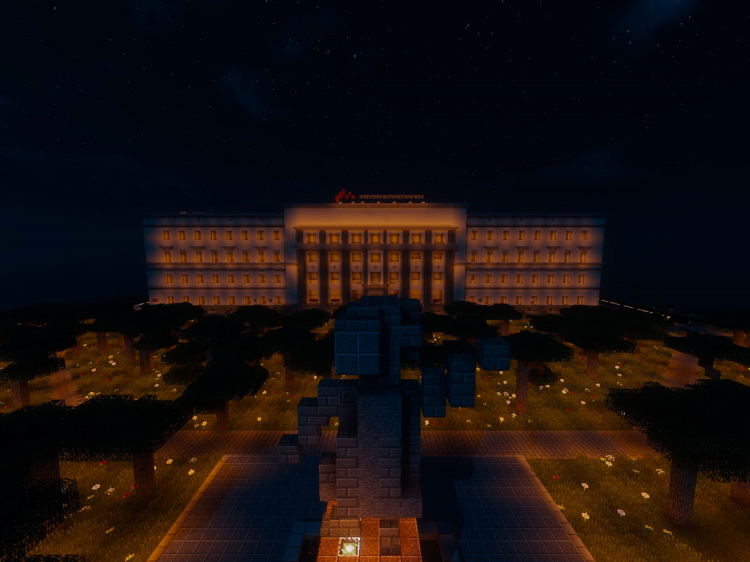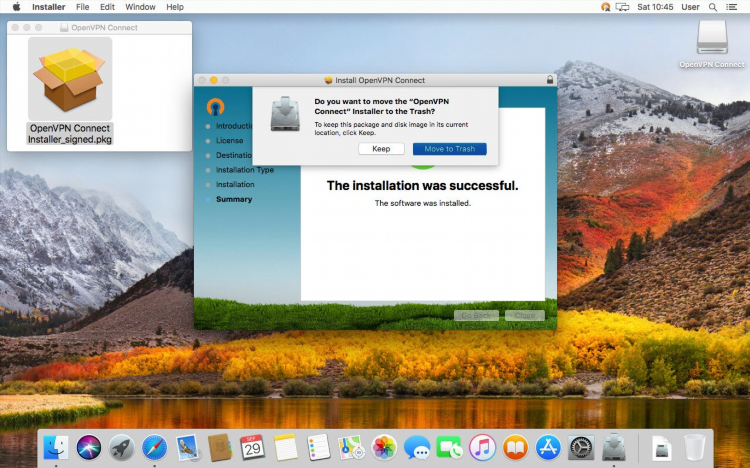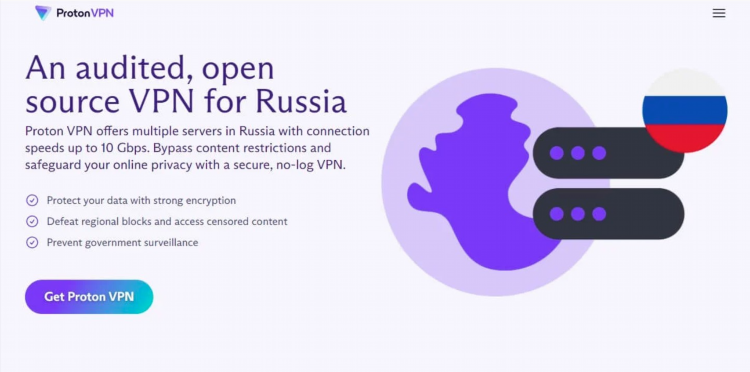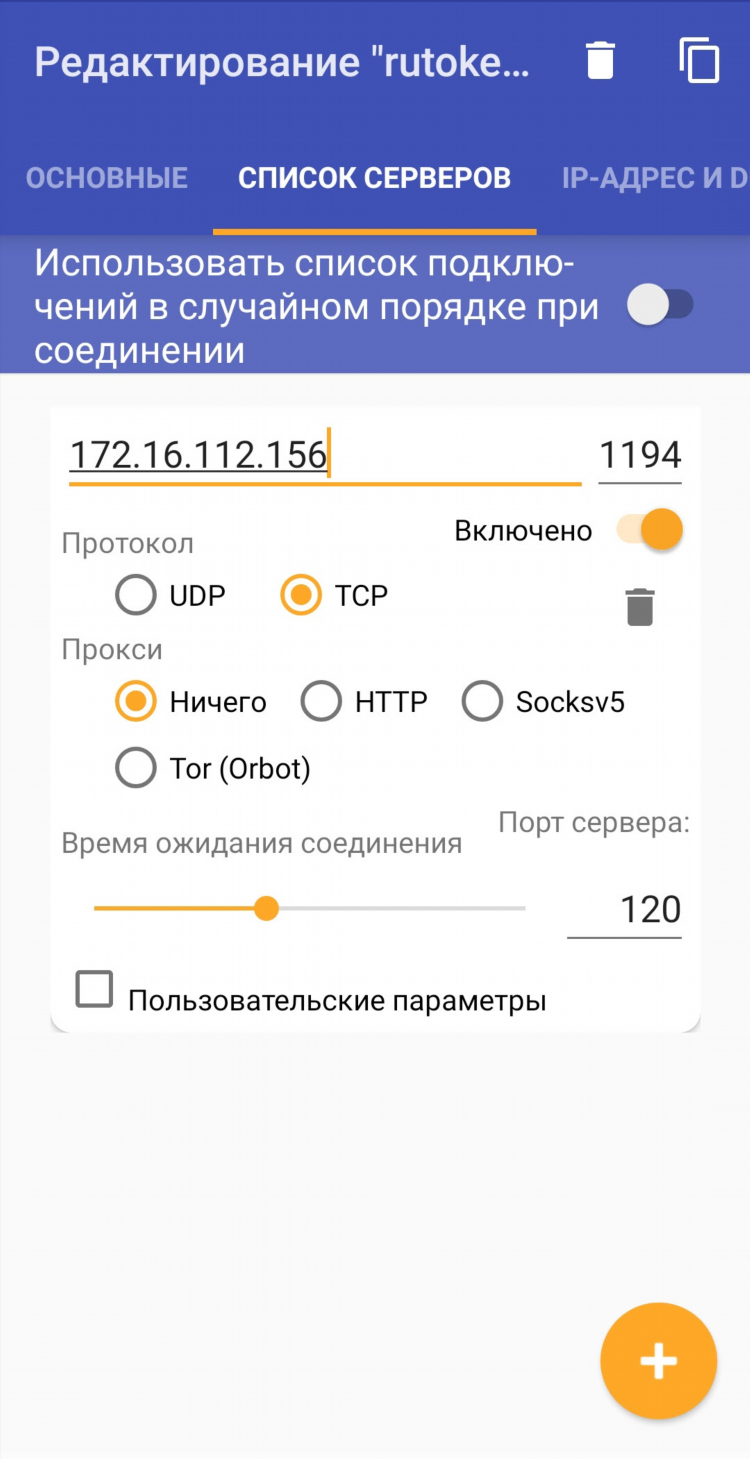Как установить wireguard vpn
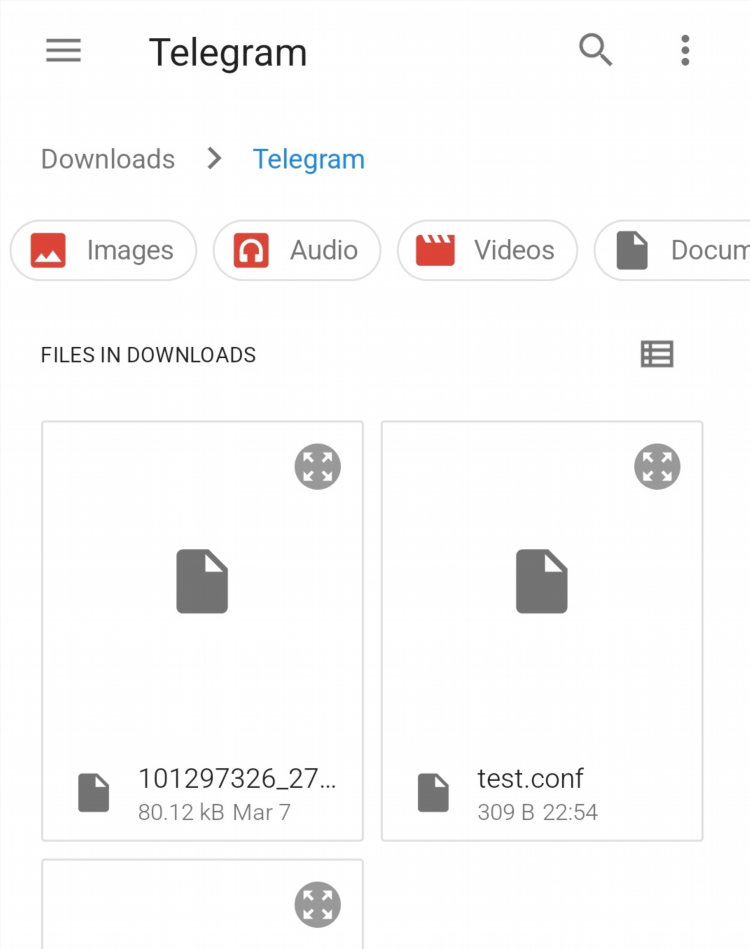
Как установить WireGuard VPN
WireGuard — это современный протокол VPN, ориентированный на безопасность, простоту и высокую производительность. Он поддерживается большинством популярных операционных систем и отличается минималистичным кодом, что упрощает аудит и повышает надежность.
Требования для установки WireGuard
Перед началом установки необходимо убедиться, что система соответствует следующим требованиям:
-
Операционная система: Linux (Ubuntu, Debian, CentOS и др.), Windows, macOS, Android, iOS
-
Права суперпользователя (root) для Linux-систем
-
Подключение к интернету
-
Обновленные пакеты и репозитории
Как установить WireGuard VPN на Linux
Установка на Ubuntu и Debian
-
Обновить список пакетов:
sqlsudo apt update -
Установить WireGuard:
nginxsudo apt install wireguard -
Убедиться в наличии утилит
wgиwg-quick:bashwhich wg which wg-quick
Установка на CentOS и RHEL
-
Установить EPEL-репозиторий:
arduinosudo yum install epel-release -
Установить WireGuard:
nginxsudo yum install kmod-wireguard wireguard-tools
Установка с использованием ядра DKMS (если модуль не встроен)
Для некоторых дистрибутивов может потребоваться установка через DKMS:
nginxsudo apt install wireguard-dkms wireguard-tools
Генерация ключей и настройка интерфейса
После установки необходимо создать ключи и настроить VPN-интерфейс.
Генерация ключей
-
Сгенерировать приватный ключ:
bashwg genkey | tee privatekey | wg pubkey > publickey -
Приватный ключ хранится в файле
privatekey, публичный — вpublickey.
Создание конфигурационного файла
Файл конфигурации располагается по пути /etc/wireguard/wg0.conf. Пример содержимого:
ini[Interface] PrivateKey = <приватный_ключ> Address = 10.0.0.1/24 ListenPort = 51820 [Peer] PublicKey = <публичный_ключ_пира> AllowedIPs = 10.0.0.2/32 Endpoint =: 51820 PersistentKeepalive = 25
Запуск и управление WireGuard
Для активации интерфейса:
nginxsudo wg-quick up wg0
Для деактивации:
nginxsudo wg-quick down wg0
Для автоматического запуска при загрузке:
nginxsudo systemctl enable wg-quick@wg0
Как установить WireGuard VPN на Windows
-
Скачать официальный установщик с сайта https://www.wireguard.com/install/
-
Установить программу и запустить её.
-
В интерфейсе нажать «Add Tunnel» → «Add empty tunnel».
-
Скопировать или ввести конфигурацию вручную.
-
Нажать «Activate» для запуска VPN-соединения.
Как установить WireGuard VPN на macOS
-
Скачать клиент WireGuard из App Store.
-
Создать новую конфигурацию вручную или импортировать файл.
-
Активировать подключение через интерфейс программы.
Как установить WireGuard VPN на Android и iOS
-
Установить приложение WireGuard из Google Play или App Store.
-
Импортировать конфигурационный файл или отсканировать QR-код.
-
Подключиться, используя интерфейс приложения.
Проверка статуса и диагностика
Для проверки состояния соединения:
sqlsudo wg show
Для отладки:
perlsudo journalctl -xe | grep wg
Также полезна проверка наличия маршрутов:
sqlip route show
FAQ
Какой порт использует WireGuard?
По умолчанию используется порт UDP 51820, но он может быть изменен в конфигурационном файле.
Поддерживает ли WireGuard IPv6?
Да, WireGuard полностью поддерживает как IPv4, так и IPv6.
Можно ли использовать WireGuard совместно с другими VPN?
Технически возможно, но могут возникнуть конфликты маршрутов. Рекомендуется использовать только одно активное VPN-соединение одновременно.
Насколько безопасен WireGuard?
WireGuard использует современные криптографические алгоритмы (ChaCha20, Poly1305, Curve25519), признанные безопасными в профессиональном сообществе.
Требуется ли фаервол для работы WireGuard?
Фаервол не обязателен, но рекомендуется для ограничения входящих и исходящих соединений по порту WireGuard.